Si has leído sobre clases de programación para niños, probablemente hayas oído hablar de Scratch , el lenguaje de programación gratuito del MIT Media Lab y su comunidad en línea donde los niños pueden crear historias, juegos y animaciones interactivas. Esta semana, Clara B., instructora de Brains & Motion y experta en STEAM, ha creado un fantástico recurso de Scratch para guiar a tu hijo en el desarrollo de su propio juego de tres en raya. Esta breve actividad es perfecta para programadores principiantes que quieran experimentar con la interfaz de arrastrar y soltar de Scratch por primera vez.
Paso 1: Crea tu fondo
Crea un nuevo fondo haciendo clic en el botón de fondo. Elige la opción "Pintar" para dibujar tu propio tablero de tres en raya.

Puedes dibujar las líneas con el pincel o usar la herramienta de línea si quieres que sean perfectamente rectas. En este ejemplo, usé la herramienta de línea.

Paso 2: Crea un Sprite
Finalmente, vamos a colocar un "botón" en cada uno de los nueve espacios del tablero de tres en raya para tener algo donde hacer clic. Empecemos creando solo uno. Puedes crear un nuevo sprite haciendo clic en la opción "Elegir un sprite" en la parte inferior de la pantalla. Luego, puedes seleccionar uno de los sprites de botón disponibles en Scratch. Si prefieres dibujar un botón, puedes hacer clic en la opción "Pintar" y dibujar una forma simple similar a como dibujamos el fondo.


Una vez que tengas tu botón, necesitamos añadirle dos disfraces más. Un "disfraz" es solo una de las opciones que puede tener tu sprite. Queremos que nuestro sprite tenga un disfraz de botón al principio y que se convierta en una X o una O al hacer clic. Scratch ya tiene disfraces de X y O predefinidos, así que solo tenemos que ir a la pestaña de disfraces y añadirlos usando "elegir un disfraz".



Paso 3: Crear una variable
Al pulsar nuestro botón, ¿cómo sabemos si debe cambiar a su disfraz X o a su disfraz O? Tendremos que saber de quién es el turno. ¡Podemos hacerlo usando una variable! Vuelve a la pestaña de código y haz clic en "Variables" y luego en "Crear una variable". Puedes nombrar tu variable como quieras. Yo la llamé "XorO" para recordar qué está registrando. Podemos establecer nuestra variable en X cuando sea el turno de X y en O cuando sea el turno de O. Así no perderemos la cuenta.



Paso 4: Agrega el código para tu Sprite
¡Ahora es hora de programar! Queremos que el sprite parezca un botón al iniciar el juego. Así que, toma el bloque "al hacer clic en la bandera verde" de la sección de eventos. Nuestro sprite empieza con su disfraz de botón usando el bloque "cambiar disfraz a" de la sección de apariencia.
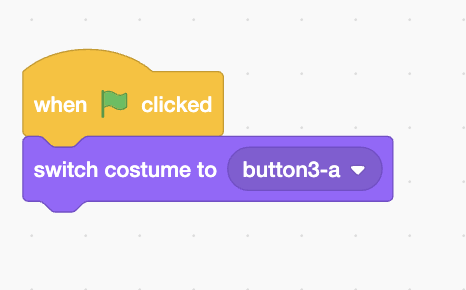
También queremos cambiar el disfraz a X u O al pulsar el botón, así que selecciona el bloque de evento "Al pulsar este sprite". Debajo, añade un bloque "Si/Si" para que podamos hacer que sucedan diferentes cosas según el turno. El bloque "Si/Si" se encuentra en la sección de control.

Si es el turno de X, cambiamos el disfraz a X. De lo contrario, cambiamos el disfraz a O. Podemos comprobar de quién es el turno usando el bloque verde "igual" de la sección de operadores. Coloque la variable XorO en un lado y escriba X en el otro para comprobar si es el turno de X.


Pero no olviden que debemos actualizar la variable XorO después de que alguien termine su turno. Después de que X haya tomado su turno, ahora es el turno de O, así que establezcan XorO en O. Después de que O haya tomado su turno, establezcan XorO en X.

¡Y ese es todo el código que necesitas!
Paso 5: ¡Duplicar!
Queremos que todos nuestros botones usen el mismo código. ¡Así que haz clic derecho en tu sprite y pulsa "Duplicar"! Esto te permitirá crear nueve botones idénticos que puedes mover a la cuadrícula. Haz clic en la bandera verde para empezar y pulsa los botones por turnos. ¡Ya tienes un juego de tres en raya funcional!

------
¿Buscas más diversión programando con Scratch? Encuentra un campamento de verano de Scratch cerca de ti.